相信不少用户都会遇到过计算机提示内存不足的情况,还有就是物理内存使用率高的情况。造成这些问题的原因是什么呢?我们又该如何去解决这些问题呢?这里给大家分享一些关于物理内存使用率高,希望对大家能有所帮助。
物理内存使用率怎么看
按住Ctrl+Alt+Del三个组合键。即可出现“任务管理器”,点“性能”,就可以看到物理内存的情况,如果你的是windows xp系统的话,上面有PF使用率、总数,可用数。如图所示:
如果是win7系统的方法也是一样的,我们按住Ctrl+Alt+Del三个组合键,同样是打开任务管理器,在切换到性能选项上面也是可以查看的内存使用率的情况。如图所示:
发现win7的内存使用率是通过百分比来显示的,其实也是很好理解的。除了查看内存使用率之后再点进程之后还可以看到CPU的使用情况。是具体的,每个进程占了多少cpu和多大的CPU使用率百分比显示。
物理内存使用率多少算正常
内存使用率在百分之七十以下都是正常的。
物理内存使用率高的解决方法
物理内存使用率高解决方法一:
安装多一条物理内存。当然,这是解决问题的最根本最快的方法。2G内存现有来说,对于Win7也是刚刚好够用,等我们安装程序过多是必定会导致系统运行缓慢。如果可以的话,直接换成64位操作系统,让系统更好的识别大内存,并调用。
物理内存使用率高解决方法二:
安装一些内存整理软件,可以再运行大型程序是先运行内存整理软件对内存进行整理。以缓解内存使用率过高。
应对物理内存使用率高解决方法三:
设置更大的虚拟内存。虚拟内存的设置,必须为实际内存的1.5倍。
另外还要养成良好的杀毒习惯,并对启动项做相应的调整。减少不必要的启动程序,清理插件及服务。通过上述方法,可以很容易的解决物理内存使用率过高的问题,当然如果你经常运行大型应用或者需要多开的朋友,升级大容量内存也很必要。
物理内存使用率高相关文章:
★ 如何合理设置电脑虚拟内存,提高电脑运行速度
★ 延长笔记本电脑硬盘和电池的使用寿命解读
★ 让你的电脑一点都不卡
★ 电脑技巧
★ it行业社会实践报告范文5篇
★ 20121122期一站到底题库及答案
★ 初三物理机械效率教案模板
★ 2019高招关键词:高考录取率超八成,物理地位提高
★ 最新计算机实训心得体会5篇